
自定义设备
您可根据需要,调整各项设备设定。例如,您可更改语言、添加个人铃声,或更改屏幕
亮度。
调整音量
可以调整来电和通知以及音乐和视频播放的铃声音量。
使用音量键调节铃声音量
•
向上或向下按音量键。
使用音量键调节媒体播放音量
•
播放音乐或观看视频时,向上或向下按音量键。
调整声音设定
您可调整各种声音设定。例如,您可将设备设定为静音模式,这样您在开会时设备便不
会响铃。
23
这是此出版物的互联网版本。© 打印后仅可用于私人用途。
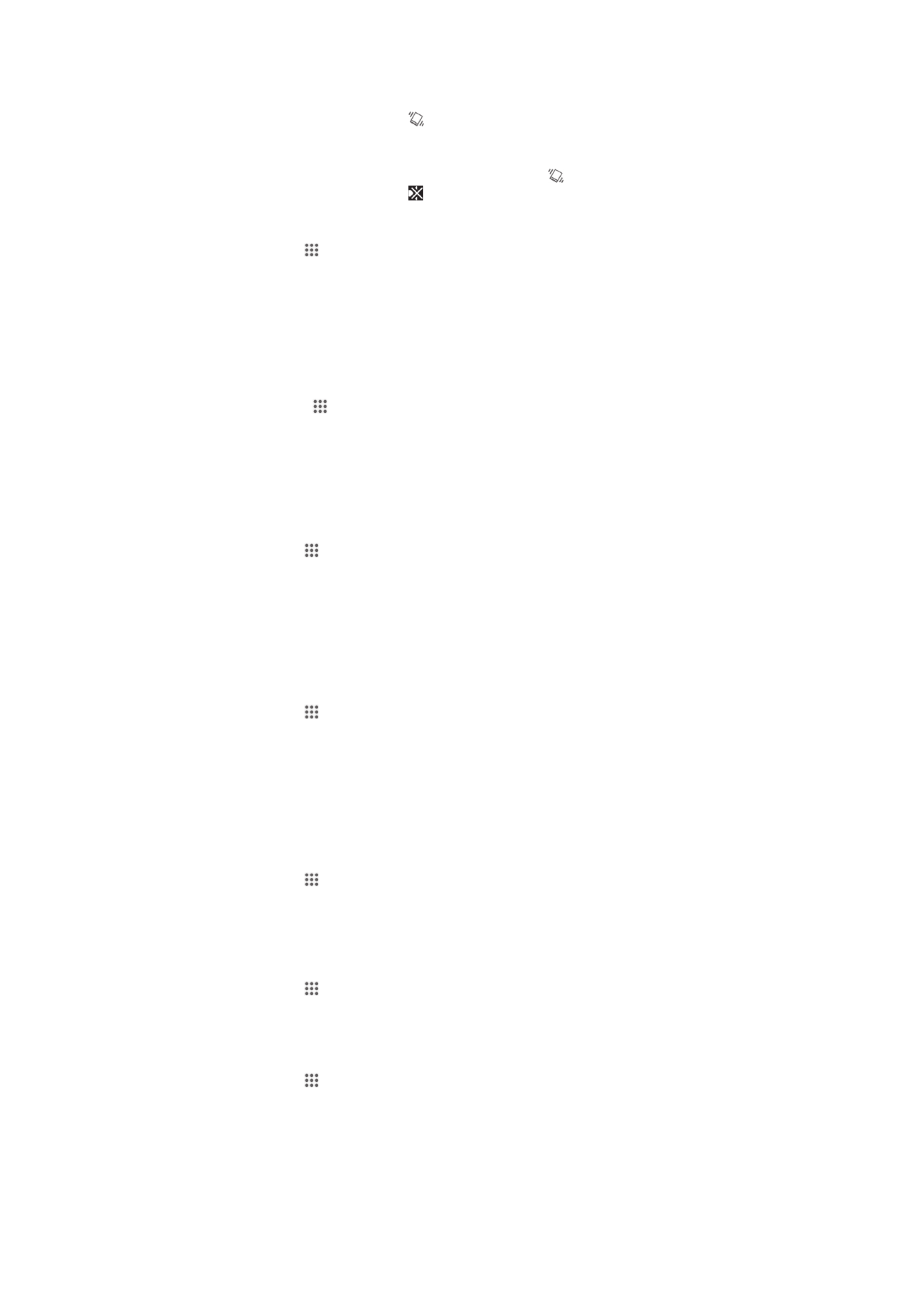
将设备设定为振动模式
•
向下按音量键,直到状态栏中显示 。
将设备设定为静音模式
1
向下按音量键,直到设备发生振动,并且状态栏中显示 。
2
再次向下按音量键。状态栏中显示 。
将设备设定为振动和铃声模式
1
在主屏幕中,点按 。
2
查找并点按设定 > 声音。
3
标记响铃时振动复选框。
日期和时间
可以更改设备上的日期和时间。
手动设置日期
1
在 主屏幕 中,点按 。
2
查找并点按设定 > 日期和时间。
3
取消标记自动设定日期和时间复选框(如果已标记)。
4
点按 设置日期。
5
向上和向下滚动以调整日期。
6
点按 设置。
手动设定时间
1
在主屏幕中,点按 。
2
查找并点按设定 > 日期和时间。
3
取消标记 自动设定日期和时间 复选框(如果已标记)。
4
点按 设置时间。
5
向上或向下滚动以调整小时和分钟。
6
视情况向上滚动,将 上午 更改为 下午,反之亦然。
7
点按 设置。
设定时区
1
在主屏幕中,点按 。
2
查找并点按设定 > 日期和时间。
3
取消标记自动设定时区复选框(如果已标记)。
4
点按选择时区。
5
选择某个选项。
铃声设置
设定铃声
1
在主屏幕中,点按 。
2
查找并点按设定 > 声音 > 手机铃声。
3
选择铃声。
4
点按完成。
启用触音
1
在主屏幕中,点按 。
2
查找并点按设定 > 声音。
3
标记拨号键盘触摸音效和触摸提示音复选框。
选择通知声音
1
在主屏幕中,点按 。
2
查找并点按设定 > 声音 > 通知声音。
3
选择收到通知时播放的声音。
4
点按完成。
24
这是此出版物的互联网版本。© 打印后仅可用于私人用途。
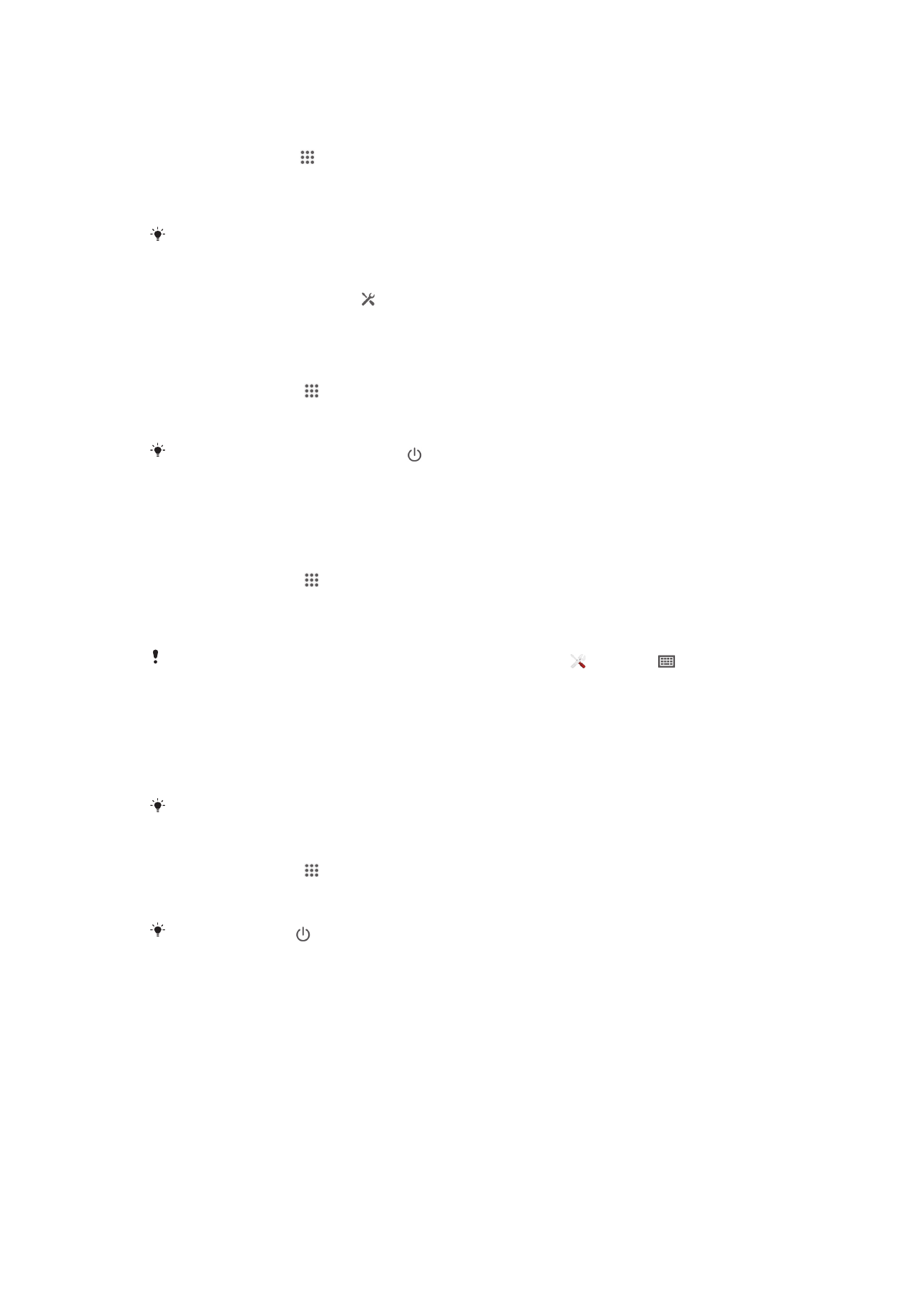
屏幕设定
调整屏幕亮度
1
在主屏幕中,点按 。
2
查找并点按设定 > 显示 > 亮度。
3
取消标记适应照明条件复选框(如果已标记)。
4
拖动滑块调整亮度。
降低亮度级别可提高电池性能。
将屏幕设定为触摸时振动
1
向下拖动状态栏,然后点按 > 声音。
2
标记触摸时振动复选框。现在,当点按选择键和某些应用程序时,屏幕便会发生
振动。
调整关闭屏幕前的空闲时间
1
在主屏幕中,点按 。
2
查找并点按设定 > 显示 > 睡眠。
3
选择某个选项。
若要快速关闭屏幕,只需按下电源键
。
语言设定
您可以为设备选择默认语言并在以后再次修改。您也可以更改文本输入的书写语言。
更改语言
1
在主屏幕中,点按 。
2
查找并点按设定 > 语言和输入法 > 语言。
3
选择某个选项。
4
点按确定。
如果您选择了错误的语言并且无法阅读菜单文本,请查找并点按
。然后选择
旁的文本,并
在打开的菜单中选择第一项条目。随后可选择所需语言。
飞行模式
在飞行模式中,网络和无线电收发器都将关闭以防止对敏感设备产生干扰。但您仍可玩
游戏、收听音乐、观看视频及其他内容,只要所有这些内容均存储在记忆卡或内部存储
器中。如启动了闹铃,您仍可收到闹铃通知。
飞行模式可降低电池耗电量。
打开飞行模式
1
在主屏幕中,点按 。
2
查找并点按设定 > 更多...。
3
标记飞行模式复选框。
您也可按住电源键
,然后选择打开的菜单中的
飞行模式。
手套模式
使用手套模式,您戴着手套仍可以在设备上导航屏幕。您使用手套模式时,光标圈会出
现在记录了触摸的屏幕区域上。
25
这是此出版物的互联网版本。© 打印后仅可用于私人用途。
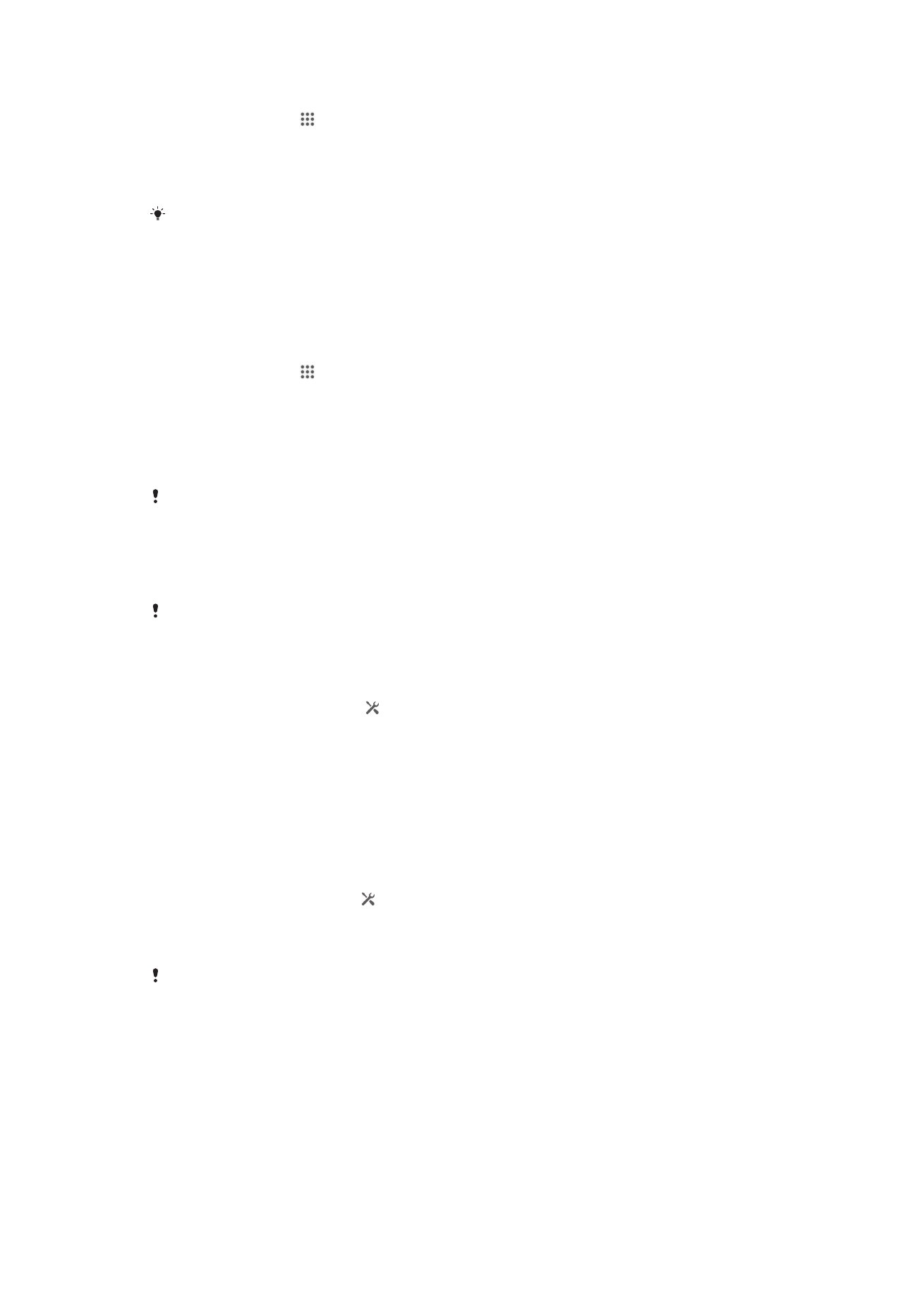
启用手套模式
1
在主屏幕中,点按 > 设定 > 显示,并确保标记手套模式复选框。
2
锁定设备屏幕。
3
确保您戴上手套。
4
使用戴着手套的手指解锁屏幕。目前已启用手套模式。设备会一直保持手套模
式,直到屏幕再次锁定。
灵敏度取决于屏幕与导航屏幕时使用的戴着手套的手指之间接触的区域大小。如果接触区域过
小,则灵敏度将很低,手套模式可能无法启用。